دیروز که داشتم برای پرکردن فرم عکسم را آپلود میکردم، با خطای بالابودن حجم عکس مواجه شدم. در اینجور مواقع معمولاً مجبوریم تا حجم عکس باکیفیتمان را که هر پیکسلش با آدم حرف میزند، پایین بیاوریم. این تغییر، بدجوری روی کیفیت عکس اثر میگذارد، طوریکه در بعضی مواقع افت کیفیت تصویر کاملاً توی ذوق میزند. برای همین باید راه و روش درست کم کردن حجم عکس را بدانیم!
قدرت پیامک تبلیغاتی را دست کم نگیرید!
بهطور کلی روشهای زیادی برای کاهش حجم تصویر وجود دارد، اما فقط تعدادی از آنها هستند که اثر محسوسی را روی عکس باقی نمیگذارند. در ادامه میخواهیم این روشهای کم کردن حجم عکس بدون افت کیفیت را در کنار هم بررسی کنیم.
قبل از هرچیز فرمت عکس را چک کنید!
عکسهای ما در فضای دیجیتال بهطور کلی در سه فرمت Png ،(JPEG) JPG و Gif خلاصه میشوند. کیفیت و به دنبال آن، حجم تصویر در هر کدام از این فرمتها باهم فرق دارند؛ مثلاً:
فرمت Joint Photographic Experts Group) JPEG) کاملاً فشردهسازی شده تا اطلاعات بالایی را در حجم کمی ارائه بدهد. این فرمت به دلیل لود سریع، برای تصاویر وب هم مورد استفاده قرار میگیرد اما برای لوگو یا تصاویر خطی مناسب نیست. JPG در بین فرمتهای عکس، پایینترین حجم را دارد.
فرمت Portable Network Graphics) PNG) بالاترین کیفیت را دارد. این فرمت طیف رنگی بالایی را هم پوشش میدهد اما بهخوبی JPG نیست، چون به نسبت حجم بالاتری دارد. البته این فرمت برای تصاویری که شامل نوشتهای هستند، مناسبتر است و از شطرنجی شدن نوشتهها جلوگیری میکند.
فرمت Graphic Interchange Format) GIF) هم مثل JPG فشردهسازی شده اما نه به آن خوبی! این فرمت محدودۀ رنگی کمی را پوشش میدهد و بیشتر مناسب تصاویر متحرک است. البته تصاویر ثابت هم میتوانند این فرمت را داشته باشند.
حالا که با این سه نوع فرمت آشنا شدید، عکس مورد نظر خودتان را چک کنید و در صورت لزوم فرمتش را به JPEG تغییر بدهید تا از حجمش کم شود.
چطور فرمت عکس را عوض کنم؟
اگر روی عکس کلیک راست کنید، در قسمت properties >> general میتوانید نوع فرمت را ببینید. البته یک راه خیلی راحتتر این است که نشانگر موس را روی عکس نگه دارید تا اطلاعاتش بهطور کامل نمایان شود.
برای تغییر فرمت هم میتوانید عکس را با برنامه paint باز کنید، از منوی File >> Save as مطابق شکل زیر فرمت عکستان را به JPEG تغییر بدهید.
و اما اصل مطلب!
همانطور که گفتم برای کم کردن حجم عکس راههای مختلفی پیش روی شماست که میتوانند خروجیهای متفاوتی هم (از نظر کیفیت عکس) به شما تحویل بدهند. بیایید نگاهی به همۀ این راهها بیندازیم.
راه اول، کاهش حجم عکس با Paint
سادهترین راه این است که به سراغ برنامه Paint برویم. با استفاده از قسمت Resize که در تصویر زیر میبینید، میتوانید حجم عکس انتخابیتان را کم کنید. Resize با کمکردن پیکسل (گزینۀ Pixels) و ابعاد تصویر (گزینۀ Percentages) حجم آن را هم پایین میآورد. البته حواستان باشد که حتماً تیک Maintain aspect ratio را بزنید تا سایز عکس شما در طول و عرض به یک نسبت تغییر کند و کیفیت ظاهریاش هم افتی نداشته باشد.
راه دوم، استفاده از فتوشاپ
اول از همه، عکس مورد نظرتان را در نرمافزار فتوشاپ باز کنید. از مسیر File>> Export مطابق شکل زیر روی گزینۀ Save for web را کلیک کنید.
بعد از کلیک، پنجرهای به شکل زیر باز میشود. خب حالا میخواهیم یک عکس پرحجم و با کیفیت بالا را بدون افت کیفیت، با حجمی خیلی کمتر ذخیره کنیم. البته بدون افت کیفیت، خیلی هم درست نیست! به هر حال کاهش حجم عکس، روی کیفیتش تاثیر میگذارد، اما آنقدری نیست که با چشم قابل تشخیص باشد.
همینطور که میبینید در سمت راست، گزینههایی قرار داده شده که به وسیلۀ آنها میتوانیم حجم عکس را کم کنیم. در ادامه راجعبه هر کدام از این گزینهها توضیح میدهم.
گزینۀشمارۀ 1: Preset
این گزینه فرمت انتخابی شما را نشان میدهد. آن را روی JPEG low تنظیم کنید تا عکستان حجم پایینی داشته باشد. البته حالتهای دیگری هم وجود دارند که بسته به نیازتان میتوانید آنها را هم انتخاب کنید.
 حتما بخوانید: تبلیغات در آستارا، یکی از مهمترین قطبهای اقتصادی
حتما بخوانید: تبلیغات در آستارا، یکی از مهمترین قطبهای اقتصادی
گزینۀ شمارۀ 2: Quality
گزینۀ Quality یا کیفیت، نقش پررنگی را در پایین آوردن حجم عکس ایفا میکند. از آنجاییکه پیشنمایش تصویر، شما را در جریان همهچیز قرار میدهد، میتوانید با در نظر گرفتن آن، مقدار این گزینه را تا جایی تغییر بدهید که عکس کیفیت خودش را از دست ندهد. میزان حجم عکس را بعد از تغییرات، میتوانید از کادر شماره 7 که در عکس علامت زدم ببینید.
گزینۀ شمارۀ 3: Optimized
این گزینه را حتماَ فعال کنید تا فتوشاپ بهترین حالت تصویر را برای شما در نظر بگیرد.
گزینۀ شمارۀ 4: Blur
حالت Blur تصویر شما را تار میکند، اما با استفاده درست از آن میتوانید حجم تصویر را تا حدی کم کنید.
گزینۀ شمارۀ 5: Convert To sRGB
با فعالکردن این قسمت، فرمت رنگهای مورد استفاده در تصویر انتخابی شما به RGB تغییر پیدا میکند. این فرمت به خودی خود حجم عکس را بالا میبرد، پس اگر اصراری ندارید، آن را فعال نکنید.
گزینۀ شمارۀ 6: Image Size
در این قسمت هم میتوانید سایز عکس را در عرض یا ارتفاع، به دلخواه تغییر بدهید تا حجم عکس کم شود.
بعد از اینکه حجم عکس را به مقدار دلخواهتان رساندید، در نهایت گزینۀ Save را بزنید و عکس را ذخیره کنید.
راه سوم: کم کردن حجم عکس با سایت
یک سری از سایتها برای کم کردن حجم عکس وجود دارند که خیلی راحت میتوانید به آنها عکس بدهید و با حجم کمتر تحویل بگیرید! 3 مورد از بهترین سایتهای کاهش حجم تصویر را در ادامه به شما معرفی میکنم.
سایت reduceimages
بعد از وارد شدن به این سایت، میتوانید با گزینۀ select image که در عکس زیر ملاحظه میکنید، تصویرتان را انتخاب کنید و در نهایت با دستکاری گزینههای Size، Quality و Final format عکسی با حجم کمتر را دانلود کنید.
سایت img2go
در این سایت، اول از طریق گزینۀ Choose File عکس مورد نظرتان را آپلود کنید. بعد با تغییر قسمتهای Format، Compress و Quality سایز تصویر را کم کنید. در آخر گزینۀ start را بزنید و عکستان را دانلود کنید.
سایت compressimage.toolur
وارد سایت شوید و از گزینۀ Upload images عکس را انتخاب کنید. حالا میتوانید با تغییر قسمتهای Image quality، Compression type و Resize to حجم عکس را پایین بیاورید و در آخر هم با زدن Compress Images عکس را دانلود کنید.
راه چهارم: کم کردن حجم عکس با نرم افزار
تمام راههایی که تا اینجا برای کم کردن حجم عکس بررسی کردیم، وابسته به کامپیوتر بود. از آنجاییکه ما معمولاً عکسهایمان را در موبایلمان ذخیره میکنیم و از طریق همین تلفن همراه، آنها را به اشتراک میگذاریم؛ پس بهتر است چندتا نرم افزار کاهش حجم عکس هم به شما معرفی کنم.
نرمافزار Image Size
با این اپلیکیشن خیلی راحت میتوانید در گوشی موبایلتان، عکسی را که میخواهید، تغییر سایز بدهید و فرمت خروجیاش را هم خودتان انتخاب کنید. با Image Size App عکسهای کمحجمتری را در تلفن همراهتان ذخیره کنید تا ظرفیت اندکی از موبایلتان را اشغال کند.
 حتما بخوانید: فروشگاه ساز چیست؟ + لیست بهترین فروشگاه ساز ها
حتما بخوانید: فروشگاه ساز چیست؟ + لیست بهترین فروشگاه ساز ها
نرمافزار Photo Compress 2.0
این نرمافزار برای فشردهسازی فایلهای حجیم عکس، جواب میدهد. با تغییر سایز یا ویژگیهایی از این قبیل، میتوانید در گوشی موبایلتان حجم عکسها را پایین بیاورید و از آنها برای آپلود در ایمیل یا شبکههای اجتماعی استفاده کنید.
نرمافزار Photo Compress & Resize
با این نرمافزار شما خیلی سریع میتوانید سایز عکس مورد نظرتان را کم کنید. با تعادلی که این اپلیکیشن در میزان سایز عکس و کیفیت خروجی ایجاد میکند، محال است که متوجه هیچگونه افت کیفیتی در تصویر شوید. این اپلیکیشن قابلیتهای دیگری هم مثل crop ،rotate و ... دارد که میتوانید در صورت لزوم برای ادیت عکس به کار بگیرید.
حرف آخر
در این مطلب سعی کردم تا تمام راههای ممکن برای کم کردن حجم عکس را به شما معرفی کنم. امیدوارم که برایتان مفید بوده باشد و کارتان را راه انداخته باشد. اگر سوالی دربارۀ هر کدام از مراحل بالا دارید یا راه دیگری را برای کاهش حجم عکس میشناسید، حتماً در قسمت کامنتها با مخاطبان ملی پیامک در میان بگذارید.

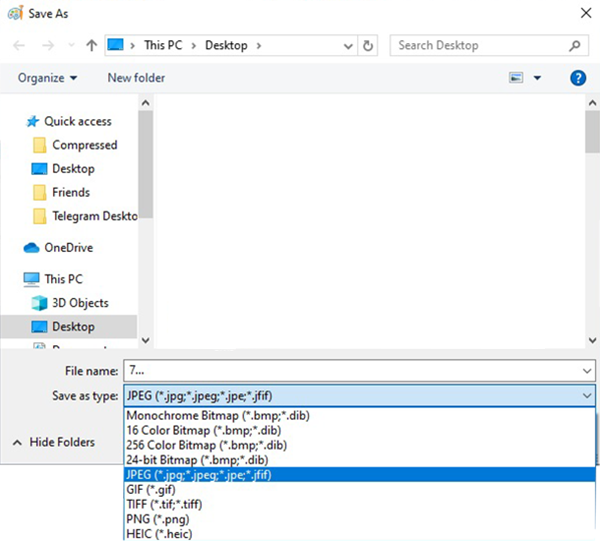
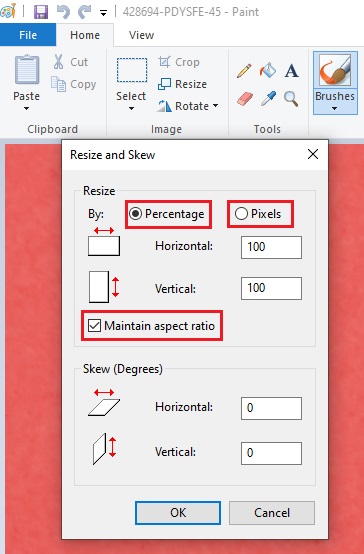

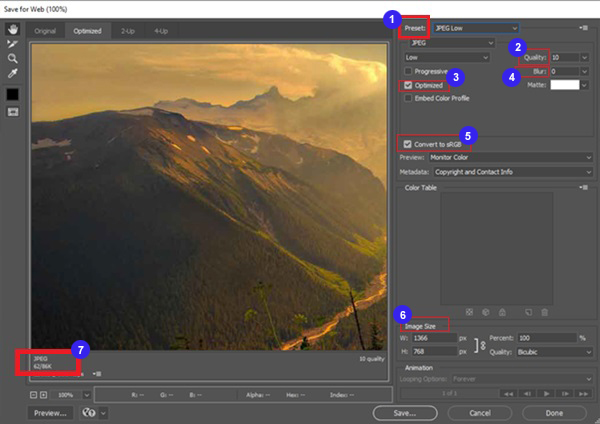
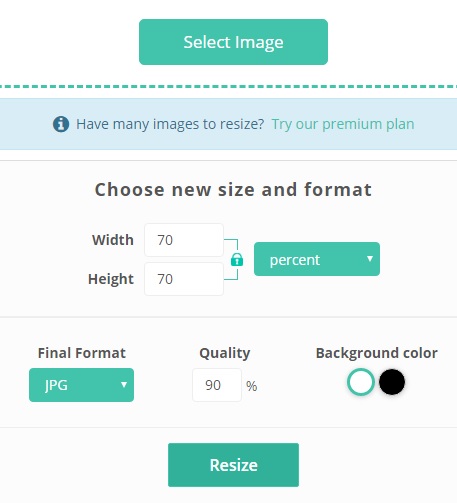
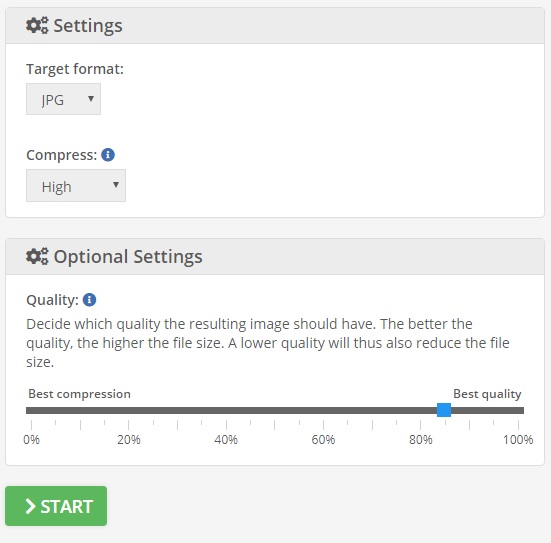
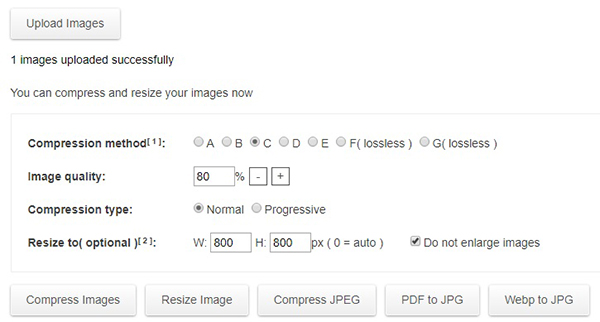






مهناز
سلام ممنون عالی بود
زهره تاجیک
سلام دوست عزیز،
خوشحالم که مقاله به دردتون خورده. امیدوارم موفق و پیروز باشید.
مهسا
سلام و وقت بخیر
عالی بود ممنون از شما
حسام کریمی
درود بر شما
خیلی ممنون از نظر مثبتتون 🙂
مهدی زمانی
راهنمایی خیلی عالی بود .ممنون
زهره تاجیک
سلام جناب زمانی،
خیلی خوشحالم که استفاده کردید. امیدوارم موفق باشید.
مهسا
سلام ایا برنامه ای وجود داره که همزمان ۵۰ تا عکس انتخابی رو با هم حجمشون رو کم کنه؟
ایمان عمادی
سلام دوست عزیز وقتتون بخیر
بله برای این مورد شما میتونین از نرمافزارهایی مثل فتوشاپ یا ImageResizer برای ویندوز استفاده بفرمائید.
سوسن
سلام وقت به خیر
بسیار مفید بود و سریع کارم را راه انداخت
تشکر فراوان
حمزه
سلام ممنون از برنامه های خیلی خوبی که معرفی کردین، عالی بود